NỘI DUNG
Hướng dẫn cài đặt OLSPanel nhanh nhất. Panel sử dụng website OpenLiteSpeed mạnh mẽ và linh hoạt.
OLSPanel là một bảng điều khiển quản lý máy chủ miễn phí, nhanh, nhẹ và mạnh mẽ, được thiết kế dành riêng cho máy chủ web OpenLiteSpeed. Với các tính năng như Auto SSL thông qua Let’s Encrypt, quản lý FTP, DNS với PowerDNS, tích hợp phpMyAdmin, hỗ trợ email đầy đủ, trình quản lý tệp, kiểm soát phiên bản PHP, bảo mật tường lửa, sao lưu và khôi phục chỉ với một cú nhấp chuột, lên lịch cron job, giám sát tài nguyên, hỗ trợ đa người dùng với danh sách kiểm soát truy cập (ACL), và trình cài đặt WordPress với hỗ trợ staging, OLSPanel là giải pháp toàn diện cho các nhà phát triển và quản trị hệ thống tìm kiếm hiệu suất và sự đơn giản mà không tốn chi phí.
Hướng dẫn này sẽ cung cấp các bước chi tiết để cài đặt OLSPanel phiên bản mới nhất (2.0.1) trên các hệ điều hành được hỗ trợ, bao gồm các nhà cung cấp đám mây như AWS, DigitalOcean, Google Cloud, Microsoft Azure, Vultr, và máy chủ chuyên dụng.
Tổng quan về OLSPanel
- Hỗ trợ nhiều ứng dụng: Chạy đồng thời PHP, Node.js, Python hoặc các trang tĩnh trong môi trường cô lập hoàn toàn.
- Hiệu suất cao: Sử dụng các thành phần nhẹ như OpenLiteSpeed, PHP-FPM, Redis, Node.js để tối ưu hóa hiệu suất với mức tiêu thụ tài nguyên thấp (1 GB RAM, 1 CPU, 10 GB dung lượng đĩa).
- Bảo mật mạnh mẽ: Cô lập trang web ở cấp hệ thống, tường lửa CSF, chặn IP và bot, xác thực hai yếu tố (2FA), và tích hợp Cloudflare để bảo vệ DDoS.
- Miễn phí hoàn toàn: Không có chi phí ẩn, cung cấp đầy đủ các tính năng cần thiết để quản lý máy chủ và lưu trữ hiệu quả.
Yêu cầu tối thiểu
Trước khi bắt đầu cài đặt, hãy đảm bảo máy chủ của bạn đáp ứng các yêu cầu tối thiểu sau để đảm bảo hiệu suất và tính tương thích:
- Hệ điều hành:
- Ubuntu 18.04, 20.04, 22.04 hoặc 24.04
- Debian 11 hoặc 12
- AlmaLinux 8 hoặc 9
- CentOS Stream 8 hoặc 9
- Phần cứng tối thiểu:
- 1 CPU
- 1 GB RAM
- 10 GB dung lượng đĩa
Tính năng nổi bật
Hỗ trợ nhiều ứng dụng
- PHP: Hỗ trợ nhiều phiên bản PHP, dễ dàng thay đổi phiên bản chỉ với một cú nh Asc nhấp chuột.
- Node.js: Môi trường JavaScript runtime mã nguồn mở và đa nền tảng, phù hợp cho hầu hết các dự án.
- Python: Ngôn ngữ lập trình hiện đại hỗ trợ lập trình hướng đối tượng, chức năng và mệnh lệnh.
- Trang tĩnh: Hỗ trợ các trang web tĩnh với hiệu suất cao.
Các mẫu vHost được cấu hình sẵn
Hơn 30 mẫu vHost được cấu hình sẵn cho các ứng dụng phổ biến như WordPress, Drupal, Joomla, v.v. Các tính năng trả phí trước đây nay hoàn toàn miễn phí!
Tính năng khác
- OpenLiteSpeed Web Server: Máy chủ web nhanh và hiệu quả cho hiệu suất tối ưu.
- MariaDB Database: Quản lý cơ sở dữ liệu đáng tin cậy và hiệu suất cao.
- Trình quản lý tệp: Quản lý tệp dễ dàng trực tiếp từ giao diện web.
- Auto SSL: Bảo mật trang web với chứng chỉ SSL Let’s Encrypt miễn phí.
- FTP Server: Quản lý FTP tích hợp để truyền tệp dễ dàng.
- DNS Server (PowerDNS): Quản lý DNS tích hợp cho các tên miền.
- Sao lưu và khôi phục một cú nhấp chuột: Sao lưu và khôi phục dữ liệu an toàn.
- Quản lý tài khoản: Đặt và quản lý giới hạn đĩa và băng thông theo gói đã chọn.
- Tường lửa CSF: Tăng cường bảo mật máy chủ với ConfigServer Security & Firewall.
- Trình cài đặt Wizard: Tạo trang web mới dễ dàng với trình hướng dẫn cài đặt, hỗ trợ cấu hình ứng dụng và chứng chỉ Let’s Encrypt.
Bảo mật
- Cô lập trang web: Cô lập các trang web ở cấp hệ thống để ngăn chặn lỗ hổng ảnh hưởng đến các trang web khác.
- Tường lửa: Tạo và cấu hình quy tắc tường lửa dễ dàng với giao diện UFW thân thiện.
- Hạn chế truy cập theo IP: Hạn chế truy cập OLSPanel từ các địa chỉ IP cố định (VPN).
- Chặn IP và Bot: Chặn lưu lượng từ các IP hoặc tên miền không mong muốn.
- Xác thực cơ bản: Ngăn lưu lượng truy cập trang web trong giai đoạn phát triển hoặc thử nghiệm.
- Xác thực hai yếu tố (2FA): Thêm một lớp bảo mật bổ sung cho đăng nhập OLSPanel.
- Chứng chỉ SSL Let’s Encrypt miễn phí: Cài đặt và tự động gia hạn chứng chỉ SSL cho nhiều tên miền và tên miền phụ.
- Sao lưu tự động: Sao lưu toàn bộ instance, bao gồm tất cả các đĩa mà không có thời gian chết.
- Tích hợp Cloudflare: Định tuyến lưu lượng qua Cloudflare để tận dụng bảo vệ DDoS, DNS và Tường lửa ứng dụng web (WAF).
Hiệu suất
- Thành phần nhẹ: Sử dụng các thành phần siêu nhanh như OpenLiteSpeed, PHP-FPM, Redis, Node.js để đạt hiệu suất tối đa.
- Cấu hình tối ưu: Các thành phần được cấu hình sẵn để đảm bảo hiệu suất tốt nhất.
- Tiêu thụ tài nguyên thấp: Bảng điều khiển nhẹ với yêu cầu tài nguyên tối thiểu: 1 GB RAM, 1 CPU, 10 GB đĩa.
Các bước cài đặt OLSPanel
Trước khi đi vào cài đặt, bạn cần SSH vào máy chủ với quyền root. Nếu bạn chưa biết cách thực hiện SSH hãy đọc bài viết sau
Bước 1: Cập nhật hệ thống
apt update && apt -y upgrade && apt -y install curl wget sudo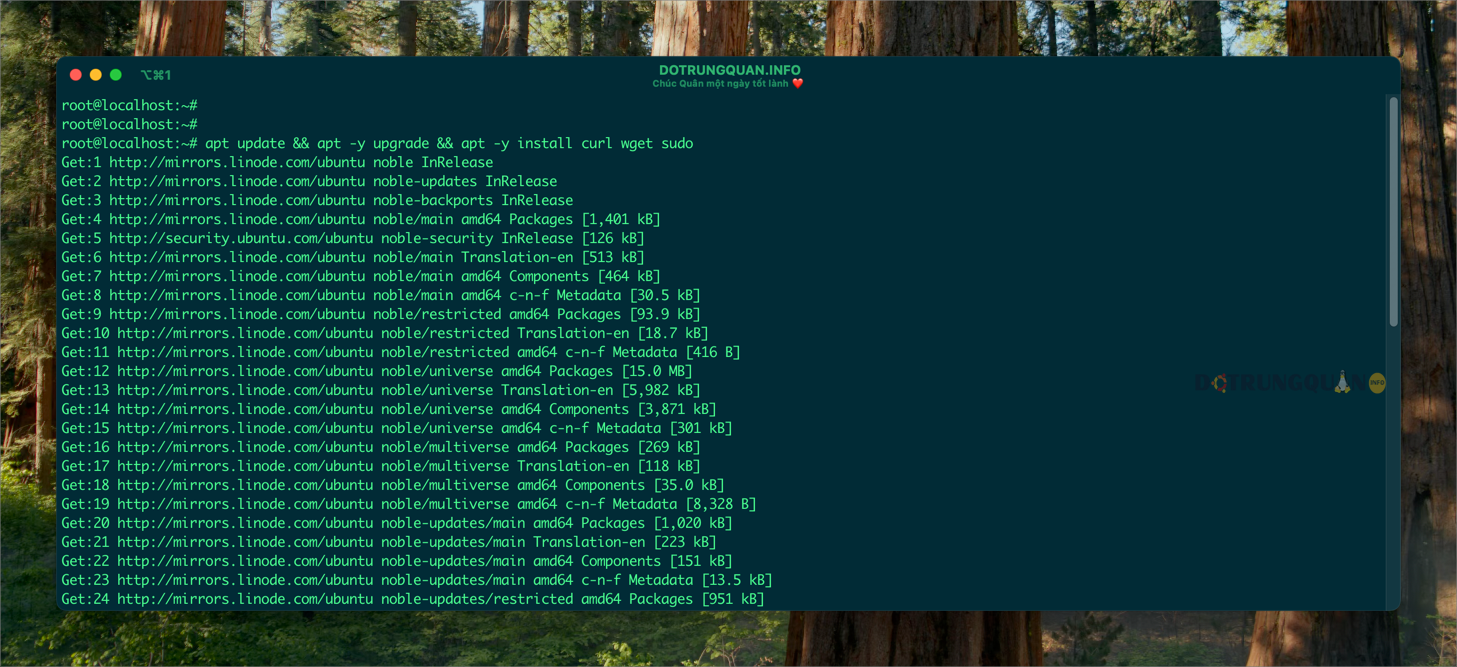
Bước 2: Chạy lệnh cài đăt OLSPanel
Bạn hãy copy lệnh sau, và dán vào trong cửa sổ terminal để cài đặt. Quá trình cài đặt có thể mất đến hơn 10 phút, do đó bạn có thể chạy trong screen để an toàn.
bash <(curl -fsSL https://raw.githubusercontent.com/osmanfc/olspanel/main/install.sh || wget -qO- https://raw.githubusercontent.com/osmanfc/olspanel/main/install.sh)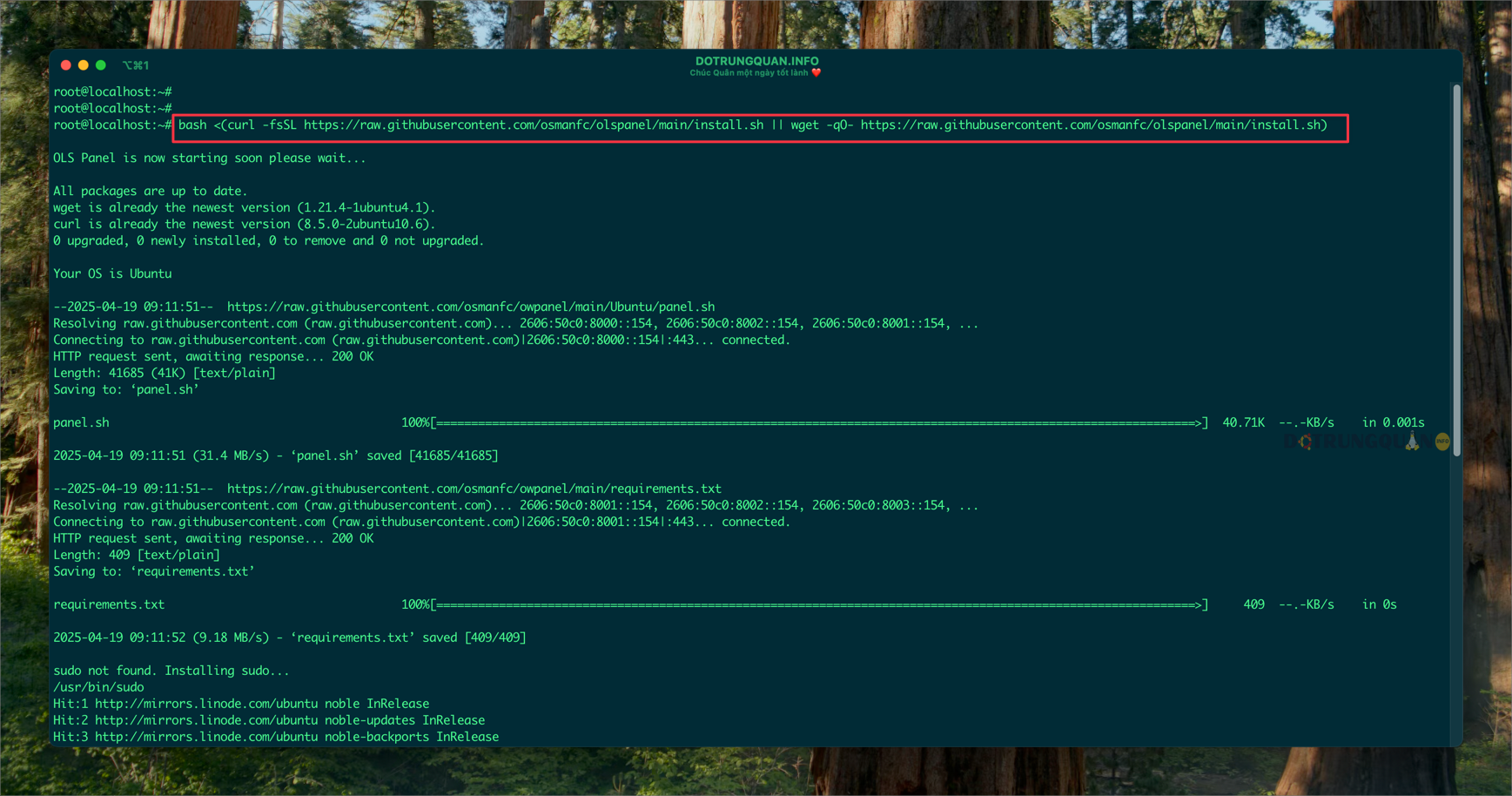
Sau khi cài xong, bạn sẽ thấy thông báo You have successfully installed the webhost panel! kèm thông tin đăng nhập. Bạn hãy lưu lại để đăng nhập vào bên trong Panel ở các bước tiếp theo.
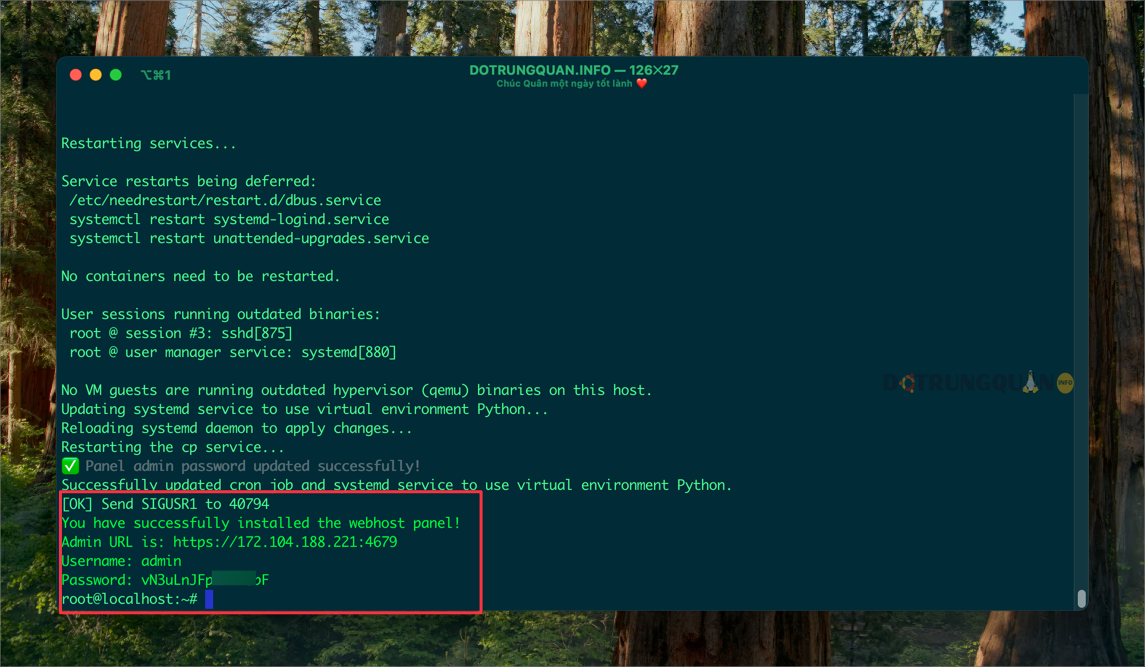
Các bước sau cài đặt
Sau khi cài đặt trên bất kỳ nền tảng nào, hãy thực hiện các bước sau:
Truy cập OLSPanel
- Sử dụng URL: https://your-server-ip:port
- Đăng nhập với: Tên người dùng: admin và mật khẩu: Được cung cấp sau khi cài đặt.
- Bỏ qua cảnh báo chứng chỉ tự ký.
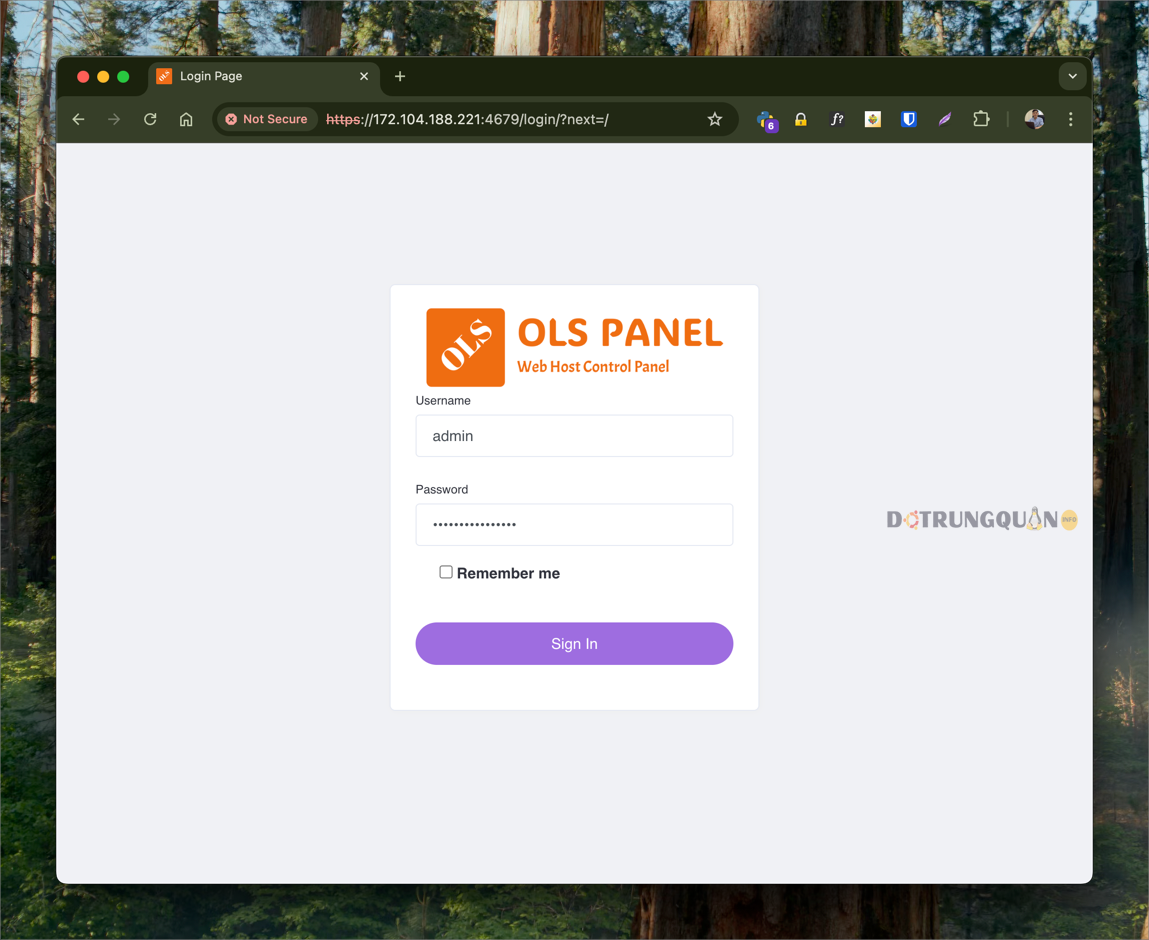
Và đây là giao diện bên trong của OLS Panel. Cũng khá đẹp và đầy đủ chức năng để sử dụng website.
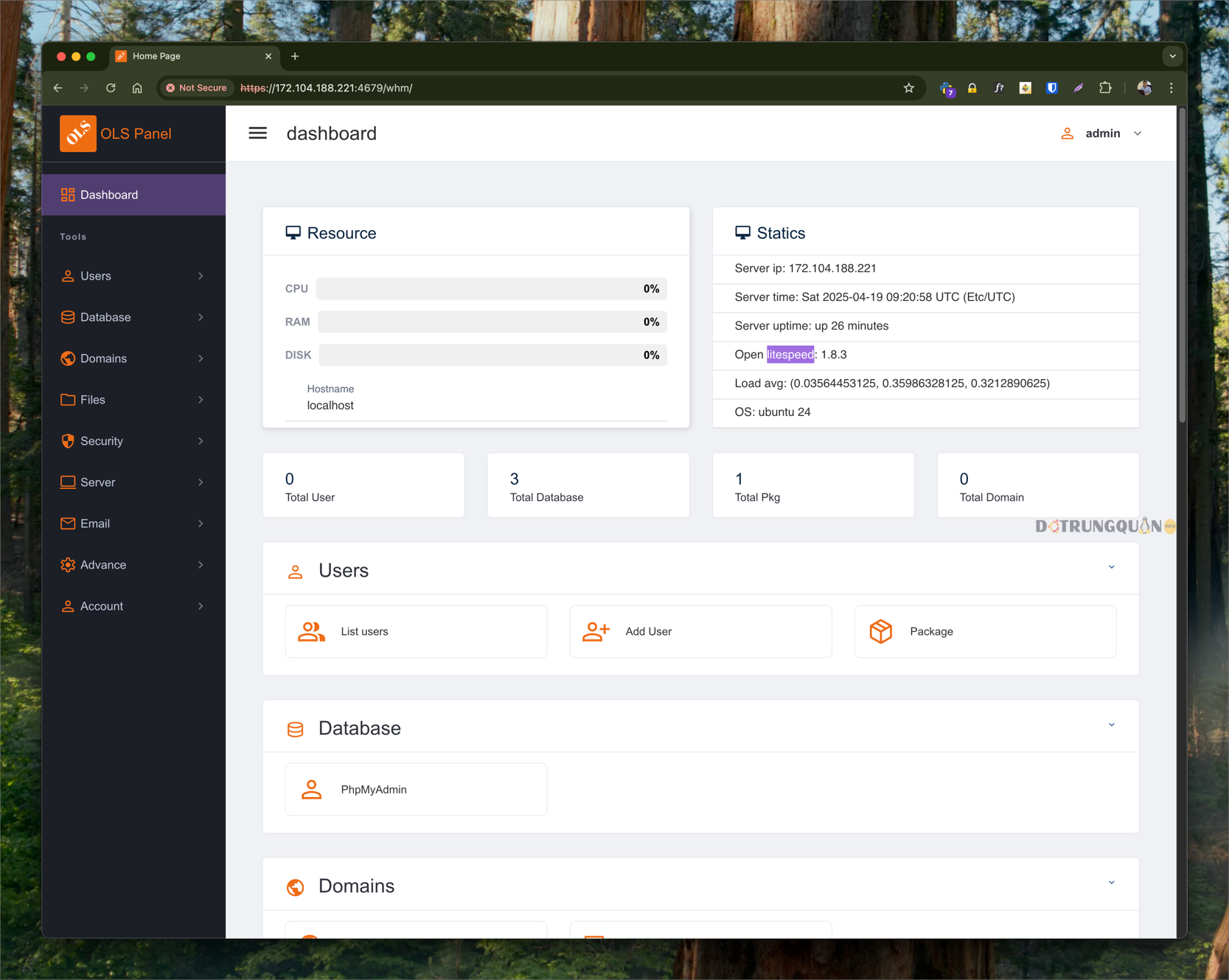
Bài viết hôm nay đến đây thôi nhé. Trong bài viết tiếp theo của OLSPanel tôi sẽ hướng dẫn các bạn cách sử dụng nó. Để tạo tài khoản và triển khai mã nguồn lên chạy.
Kết luận
OLSPanel 2.0.1 là một giải pháp quản lý máy chủ mạnh mẽ, miễn phí, và dễ sử dụng, hỗ trợ nhiều nền tảng Linux và nhà cung cấp đám mây. Với hiệu suất cao, bảo mật mạnh mẽ, và các tính năng phong phú như hỗ trợ nhiều ứng dụng, Auto SSL, và sao lưu tự động, OLSPanel là lựa chọn lý tưởng cho các nhà phát triển và quản trị viên hệ thống. Bằng cách làm theo các bước trên, bạn có thể dễ dàng cài đặt và cấu hình OLSPanel để bắt đầu quản lý các dịch vụ web của mình. Nếu gặp vấn đề, hãy tham khảo tài liệu chính thức tại https://olspanel.com/documentation.


